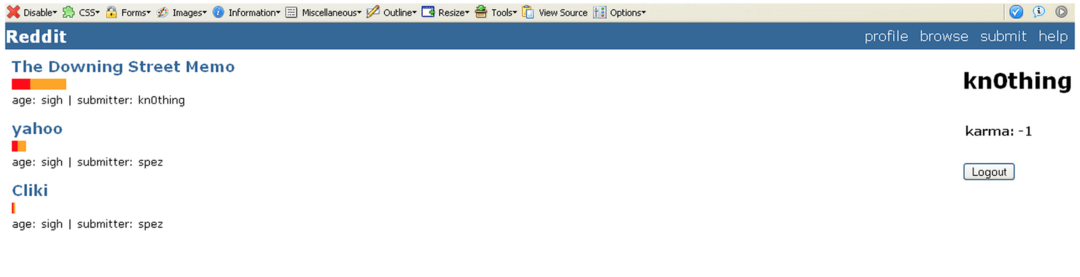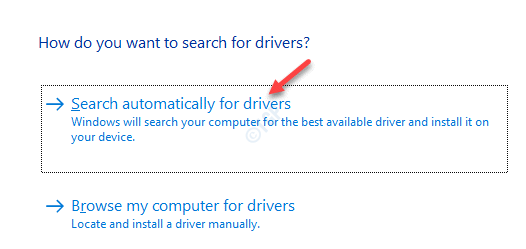Tout comme Hulu, Disney + ou Netflix, CBS All Access est un autre service de streaming américain populaire connu pour sa plus large gamme de contenus. Certains d'entre eux incluent leurs originaux, le contenu de leur bibliothèque et la diffusion en direct. Cependant, ce service n'est pas encore ouvert à tous les pays comme les autres grands noms, et reste plutôt dans les frontières des États-Unis. Par conséquent, si vous essayez d'accéder à CBS All Access depuis n'importe où ailleurs qu'aux États-Unis, la qualité du streaming peut en pâtir.
L'utilisation d'un VPN aide-t-elle à améliorer le streaming CBS All Access ?
Les VPN sont très populaires, en particulier pour diffuser du contenu interdit dans votre pays. C'est essentiellement un moyen rapide de contourner le géoblocage. Mais, les sites Web géo-restreints sont plus avancés de nos jours et sont donc capables d'identifier les tentatives de connexion VPN et de les bloquer avec succès.
Cependant, même des personnes aux États-Unis ont signalé des problèmes avec le streaming CBS All Access, comme la mise en mémoire tampon pendant la diffusion en direct, la compatibilité avec les appareils et le gel des vidéos. Les utilisateurs rencontreraient spécialement des problèmes de streaming avec leurs derniers originaux ou des plantages soudains lors des premières émissions. Alors que les appareils mobiles basés sur Android et iOS fonctionnent très bien avec l'application CBS, l'autre les versions destinées aux téléviseurs intelligents, aux ordinateurs Windows 10 ou aux jeux vidéo conduisent à différents streaming problèmes.
Le crash soudain pourrait être dû à la congestion du réseau lorsqu'un grand nombre de téléspectateurs se connecteraient en même temps pour une émission spécifique.
Et pour cette raison, nous avons compilé ce guide sur certaines des solutions possibles aux problèmes d'accès CBS All auxquels vous pourriez être confronté. Ce guide vous aidera à identifier les problèmes et à essayer les correctifs pour voir s'ils fonctionnent.
Comment résoudre les problèmes de streaming CBS All Access
Problèmes de mise en mémoire tampon de CBS All Access
Un grand nombre d'utilisateurs de CBS All Access rencontrent des problèmes de mise en mémoire tampon lors de la diffusion d'un contenu sur l'application, ce qui peut être assez frustrant, en particulier lorsque vous essayez de diffuser votre émission préférée. Cependant, le fait que vous ayez accès au service de streaming en premier lieu est un réconfort. Bien que la mise en mémoire tampon puisse être ennuyeuse, c'est relativement moins un casse-tête. Vous trouverez ci-dessous quelques-unes des solutions possibles qui peuvent vous aider à diffuser votre contenu en douceur :
Méthode 1 : Désinstallez et réinstallez l'application CBS All Access sur votre appareil ou système.
Méthode 2 : Actualisez la page CBS All Access dans votre navigateur, en cliquant sur l'icône à côté de la barre d'adresse Web.
Méthode 3: Redémarrez votre appareil ou système.
Méthode 4: Redémarrez votre routeur et/ou modem.
Méthode 5: Utilisez une connexion filaire et non sans fil. En effet, la connexion sans fil peut entraîner une perte de paquets et donc une interruption.
Méthode 6 : Ignorez le routeur et connectez-vous plutôt directement à votre modem ou à votre connexion domestique.
Méthode 7 : Essayez de passer aux données mobiles, car cela peut réduire davantage les problèmes d'Internet.
Méthode 8 : Obtenez un forfait Internet de qualité supérieure qui offre une bande passante accrue.
Méthode 9 : Utilisez un service VPN fiable et cela devrait résoudre le problème de mise en mémoire tampon pendant les heures de pointe et éviter la congestion du réseau.
Méthode 10 : Recherchez tout composant endommagé sur votre réseau, comme des câbles cassés ou des pilotes obsolètes, et résolvez le problème.
Mise en mémoire tampon due à la congestion du réseau
Quelques points à noter seraient le problème de mise en mémoire tampon que vous pouvez rencontrer pendant les heures de pointe, ou pour certaines émissions qui ont une possibilité de visionnage, il est fort possible que le problème soit dû au réseau congestion. En effet, les serveurs sont surchargés en raison de millions de téléspectateurs utilisant trop d'appareils en même temps, tous les jours. Ce trafic réseau élevé entraîne une perte de paquets, ce qui ne permet pas de vous livrer le contenu aussi facilement qu'il le devrait.
Comment résoudre le problème de congestion du réseau
Vous pouvez essayer de résoudre le problème de votre côté et voir si cela contribue à améliorer votre expérience de visionnage :
Méthode 1 : Vous pouvez essayer de changer votre Ethernet câble de Chat 5 à la prime Chat 6 et voir si cela fonctionne.
Méthode 2 : Mettez à jour le micrologiciel du routeur et vérifiez s'il résout le problème de diffusion en continu.
Ouvrez le navigateur > tapez le Adresse IP du routeur > saisissez les informations de connexion > recherchez la section Firmware ou Update > téléchargez la dernière mise à jour disponible pour le firmware sur le site Web du fabricant > terminez la mise à jour > redémarrez le routeur.
Méthode 3: Mettez à jour les pilotes de la carte réseau et vérifiez si cela résout le problème de mise en mémoire tampon.
Étape 1: faites un clic droit sur Démarrer et sélectionnez Gestionnaire de périphériques.

Étape 2: dans le Gestionnaire de périphériques fenêtre, développez la Adaptateurs réseau section et faites un clic droit sur le pilote par défaut. Ensuite, sélectionnez Mettre à jour le pilote.

Étape 3: Dans le Mettre à jour le pilote fenêtre, cliquez sur le Rechercher automatiquement des pilotes option.

Maintenant, attendez que Windows détecte les dernières mises à jour et termine automatiquement l'installation de la mise à jour.
Redémarrez votre PC, ouvrez le site Web CBS All Access et le problème de mise en mémoire tampon devrait avoir disparu.
Méthode 3: Connectez-vous au site Web CBS ALL Access à l'aide d'un VPN et voyez si cela résout le problème. Essayez d'utiliser un VPN bien connu et fiable.
Avant cela, assurez-vous simplement d'avoir vérifié si le problème n'est pas dû à une congestion du réseau. Si le problème est effectivement dû à la congestion du réseau, il ne sert à rien d'investir dans un VPN, car il ne sera d'aucune aide.
CBS All Access ne fonctionne pas sur Roku
Roku est l'un des appareils de streaming les plus utilisés aux États-Unis, cependant, les utilisateurs se plaignent souvent de problèmes de compatibilité. L'application CBS All Access semble avoir un problème de connexion avec les appareils Roku ou les appareils Roku ne parviennent pas à se synchroniser avec le service. En fait, les utilisateurs ne peuvent pas accéder à la bibliothèque d'applications ou parfois, ne peuvent même pas démarrer l'application du tout et sont plutôt renvoyés à la page principale de Roku. Cependant, ils peuvent regarder la télévision en direct sans problème.
Nous avons répertorié quelques correctifs possibles qui peuvent aider votre appareil Roku à se connecter au service CBS :
Méthode 1 : Redémarrez votre appareil Roku
- Pour le lecteur Roku: accédez à Paramètres > Système > Redémarrage du système.
- Pour le téléviseur Roku: accédez à Paramètres > Système> Pouvoir > Redémarrage du système.
- Vous pouvez également déconnecter la source d'alimentation de l'appareil Roku, attendre un moment, puis le reconnecter.
Méthode 2 : Au lieu de la connexion sans fil, essayez d'utiliser une connexion filaire.
Méthode 3: Redémarrez votre routeur et/ou modem et vérifiez si le problème est résolu.
Méthode 4: Essayez de contacter le support client CBS pour vérifier s'il y a un problème de leur côté.
Méthode 5: Assurez-vous que vous utilisez la dernière version de l'application CBS All Access - Vérifiez si la version du service CBS All Access est mise à jour et exécute la dernière version.
Méthode 6 : Mettez à jour le micrologiciel de l'appareil Roku vers la version actuelle.
Méthode 7 : Clique sur le Domicile bouton de la télécommande Roku.
- Allez au Paramètres option, puis cliquez sur Système.
- Cliquer sur Mise à jour du système et vous verrez le logiciel actuel et la version de build. Il affichera également la date et l'heure de la dernière mise à jour.
- Clique sur le Vérifie maintenant option pour vérifier manuellement les mises à jour.
- Ceux qui rencontrent des problèmes, redémarrez le modem/routeur puis redémarrez le canal CBS (assurez-vous d'avoir vérifié votre connexion Internet)
- Vérifiez votre connexion réseau à l'aide de ce processus: accédez à Domicile > puis cliquez sur Paramètres > naviguer vers Réseau > enfin, cliquez sur le Vérifier la connexion option.
Vous trouverez ci-dessus quelques-unes des solutions génériques que vous avez peut-être déjà essayées. Vous trouverez ci-dessous quelques-uns des correctifs ciblés qui ont de meilleures chances de résoudre le problème.
Réinitialisation de la chaîne sur Roku
Voyons comment réinitialiser les chaînes CBS All Access sur Roku :
Étape 1: Cliquez sur le symbole des astérisques (*) sur votre télécommande Roku
Étape 2: Sélectionnez le Supprimer la chaîne option.
Étape 3: Clique sur le Paramètres option.
Étape 4: Aller vers SystèmeCatégorie.
Étape 5 : Sélectionnez le Redémarrage du système option
Étape 6 : Maintenant, attendez que l'appareil redémarre.
Étape 7 : Une fois redémarré, incluez à nouveau le canal CBS All Access.
Vérifiez si le problème est résolu maintenant.
Effacez votre file d'attente Continuer à regarder
Apparemment, les utilisateurs rencontrent des problèmes avec les appareils Roku, car il les renvoie à sa page d'accueil, chaque fois que vous essayez de charger une dernière émission haute résolution. En fait, les utilisateurs pouvaient facilement diffuser des émissions dans la file d'attente Continuer à regarder, mais ne pouvaient pas diffuser de nouvelles émissions. Le problème étant que vous ne pouvez pas effacer la file d'attente Continuer à regarder et la seule option qui reste est de terminer éventuellement de regarder les émissions dans la file d'attente avant de commencer à diffuser une nouvelle émission.
Cet appareil ne prend pas en charge un abonnement à CBS All Access
Parfois, les mises à jour de l'application CBS All Access peuvent provoquer un problème entre les appareils prenant en charge le service et le service. Les périphériques de support qui fonctionnaient parfaitement avec le service CBS All Access il y a quelque temps, ont soudainement cessé de se synchroniser. Mais, ce n'est pas un problème qui s'est produit instantanément. Les mises à jour de l'application sont importantes car elles améliorent les performances globales du service et prennent également en charge davantage d'appareils.
Cependant, il est possible que votre appareil soit obsolète et ne soit pas compatible avec la nouvelle version de l'application. Par conséquent, si votre appareil Roku cesse de fonctionner soudainement pour les raisons ci-dessus, il n'y a pas d'autre choix que de changer d'appareil. Dans un tel cas, vous souhaiterez peut-être passer à d'autres appareils de diffusion en continu comme Chromecast, etc.
CBS All Access congélation
Le gel de l'application CBS All Access est un problème courant. Ce n'est pas similaire au problème de mise en mémoire tampon ou de lecture audio/vidéo, mais c'est plutôt lorsque l'écran devient tout blanc, vous voyez une publicité ou une image se charger sans fin. Vous pouvez également voir un message comme « vidéo non disponible » ou « l'application est gelée ». Bien que le problème puisse survenir lorsque vous essayez de visionner une nouvelle émission, vous pouvez également voir des publicités de temps en temps avec le plan de base et voir un écran gelé une fois la publicité terminée.
Le problème est plus courant avec le Fire TV et dans ce cas, le simple fait de redémarrer le Fire Stick ou le Fire TV peut résoudre le problème. Une fois que vous avez effectué une réinitialisation ou un redémarrage de l'appareil, vous ne devriez plus rencontrer le problème de gel. Cela pourrait être une solution plus rapide et meilleure.
Cependant, vous pouvez également essayer les solutions ci-dessous et voir si elles fonctionnent :
Vérifiez votre navigateur
Cette méthode est destinée à ceux qui n'ont installé aucune extension de blocage des publicités :
- Vérifiez si tous vos navigateurs sont mis à jour vers leur dernière version. Vous pouvez vérifier cela sur whatsmybrowser.com Suivez les instructions à l'écran (le cas échéant) pour mettre à jour votre navigateur vers la dernière version (si répertoriée).
- Vérifiez si vos navigateurs prennent en charge le streaming du service CBS All Access.
- Supprimez le cache, les cookies et l'historique de navigation. de votre navigateur Pour obtenir de l'aide, cliquez ici.
- Rechargez votre navigateur en cliquant sur le symbole « recharger » à côté de votre barre d'adresse.
- Quittez le navigateur et relancez le navigateur.
- Si rien ne vous aide, essayez d'utiliser un autre navigateur. Vous pouvez choisir entre Chrome, Firefox, Safari, Edge ou Internet Explorer.
Désactiver les bloqueurs de publicités
Si vous avez une extension ou un module complémentaire de blocage des publicités installé dans votre navigateur, il y a de fortes chances qu'il empêche la lecture, vous empêchant ainsi de diffuser les émissions.
Désactiver la protection contre le pistage pour Firefox
Si Mozilla Firefox est votre navigateur par défaut et si sa protection contre le pistage est activée, ce serait la principale cause du problème :
Étape 1: Ouvert Firefox et cliquez sur les trois lignes parallèles en haut à droite de l'écran. Sélectionner Options du menu.

Étape 2: Dans la fenêtre des préférences, allez sur le côté gauche de la fenêtre et cliquez sur Confidentialité et sécurité.

Étape 3: Maintenant, sur le côté droit du volet, sous le Protection de suivi améliorée rubrique, sélectionnez Strict.

Vérifiez votre connection internet
Pour exécuter des services de streaming, vous devez disposer d'une connexion haut débit avec une vitesse de 4 MBPS ou plus. Il s'agit également de la vitesse de diffusion minimale requise pour visionner des émissions sur le service CBS All Access. En cas de doute, effectuez un test de vitesse à et si votre vitesse Internet est inférieure, contactez votre fournisseur d'accès Internet (FAI) pour vérifier comment la vitesse peut être augmentée. Ils peuvent vous recommander de mettre à niveau le forfait Internet pour une vitesse plus élevée. Il est également recommandé de vérifier la configuration minimale requise pour votre appareil ou votre PC.
Si votre système fonctionne avec une vitesse de connexion Internet de 4 MBPS ou plus, redémarrez votre routeur comme indiqué ci-dessous :
- Débranchez le cordon d'alimentation de la source d'alimentation.
Noter: Si votre modem est séparé, assurez-vous d'abord de débrancher l'alimentation du modem.
- Maintenant, attendez quelques secondes et reconnectez la prise au modem.
- Une fois votre routeur rallumé, ouvrez le cbs.com site Web et vérifiez maintenant si vous pouvez diffuser le site Web.